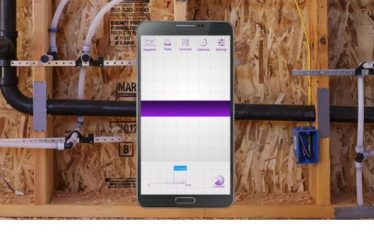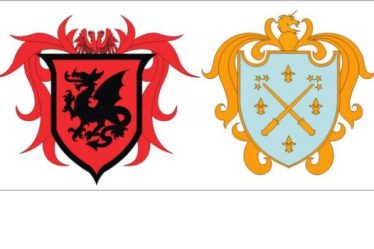Хотите ли вы иметь больше конфиденциальности в вашем WhatsApp? Мы научим вас размещать пароль на ваш WhatsApp.
Конфиденциальность в настоящее время является тем, чего желает большинство людей, особенно когда речь идет о доступ к сотовый телефон Это социальные медиа.
В конце концов, никто не любит, когда в его личную жизнь вторгаются, верно?
О WhatsApp Возможно, это одна из социальных сетей, где мы больше всего обмениваемся сообщениями и информацией.
Читайте также:
Как читать и скачивать Библию на свой мобильный телефон.
Приложение для идентификации растений.
О приложение имеет сквозное шифрование, целью которого является гарантировать пользователю защиту разговоры и файлы обменялись.
Однако всегда существует риск того, что третьи лица получат доступ к вашему устройству и, таким образом, также получат доступ к содержимому вашего устройства. WhatsApp через свой мобильный телефон.
Чтобы избежать этой головной боли, вы можете добавить пароль к своему WhatsApp.
Чтобы учиться шаг за шагом, просто продолжайте читать этот текст, и мы вас научим.
Двухэтапная проверка
Один из доступных вариантов: «Двухэтапное подтверждение“.
Включив эту функцию в своем приложении, WhatsApp время от времени будет просить вас войти в ПРИКОЛОТЬ зарегистрировался для открытия приложения.
Этот PIN-код является паролем зарегистрированный для собственный пользователь.
Эта проверка также будет использоваться, если вы хотите войти в ту же учетную запись. WhatsApp на другом устройстве.
В данном случае цель состоит в том, чтобы предотвратить клонированный.
Чтобы активировать эту проверку и зарегистрировать PIN-код, просто выполните следующие действия:
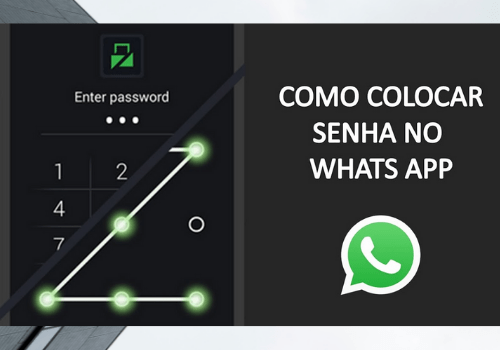
- Доступ к WhatsApp на своем мобильном телефоне и выберите опцию «настройки“;
- Чтобы найти его, нажмите на три точки в правой части экрана, в верхнем углу;
- Зайдя в настройки, нажмите «Счет“;
- Затем выберите Подтверждение в два этапа;
- Опция "активировать», нажмите здесь;
- Приложение предложит вам зарегистрировать ПРИКОЛОТЬ (шестизначный пароль);
- После подтверждения PIN-кода вы должны ввести адрес электронной почты, который будет использоваться для помощи в восстановление пароля Если возникла проблема с вашей учетной записью WhatsApp;
- В конце этого процесса опция Подтверждение в два этапа он будет активен на вашем устройстве, и, как упоминалось выше, время от времени при доступе к приложению будет запрашиваться PIN-код.
Биометрическая защита
В дополнение к варианту Двухэтапное подтверждение, приложение также обеспечивает защиту биометрический.
В этой конфигурации доступ к приложению будет осуществляться только после подтверждения Touch ID.
Ознакомьтесь с пошаговым руководством ниже, чтобы активировать эту опцию.
- Доступ к WhatsApp и перейти непосредственно к настройки (как и в предыдущей конфигурации);
- нажмите Счет а затем по опции «Конфиденциальность";
- На следующем открытом экране прокрутите вниз, пока не найдете опцию Экран блокировки;
- На этом этапе у вас будет возможность включить Touch ID со своего мобильного телефона для доступа к WhatsApp;
- Таким образом, всякий раз, когда вы нажимаете на WhatsApp, это будет необходимо предоставь свой отпечаток пальца чтобы к нему был доступ.
Важно подчеркнуть, что этот вариант должен быть Touch ID активен на вашем мобильном телефоне и имеет Цифровой (Touch ID) в противном случае он не будет работать в WhatsApp.
Теперь вам больше не придется бояться, что другие люди получат доступ к вашим разговорам и файлам на вашем устройстве. WhatsApp.
Просто выберите один из способов выше и защитите доступ к вашему приложению.